2013 PEUGEOT 5008 radio
[x] Cancel search: radioPage 236 of 364
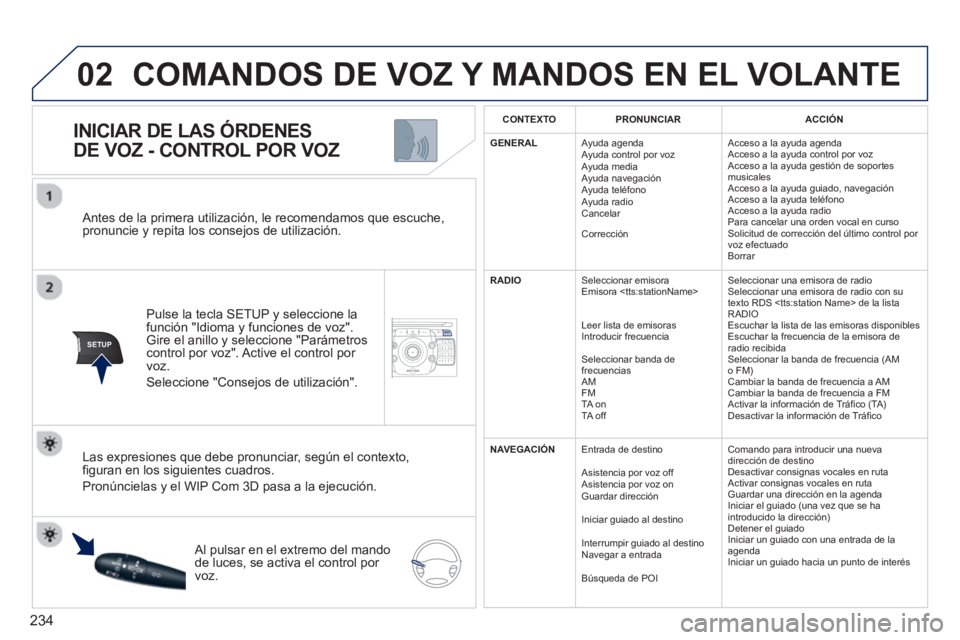
234
02
SETUP2ABC3DEF5JKL4GHI6MNO8TUV7PQRS9WXYZ0*#
1NAV TRAFFICADDR
BOOKSETUP
Antes de la primera utilización, le recomendamos que escuche, pronuncie y repita los consejos de utilización.
Pulse la tecla
SETUP y seleccione lafunción "Idioma y funciones de voz".Gire el anillo y seleccione "Parámetroscontrol por voz". Active el control por
voz.
Seleccione "Conse
jos de utilización".
INICIAR DE LAS ÓRDENES
DE VOZ - CONTROL POR VOZ
Las expresiones que debe pronunciar, según el contexto, figuran en los siguientes cuadros.
Pronúncielas y el WIP
Com 3D pasa a la ejecución.
Al pulsar en el extremo del mando
de luces, se activa el control por
v
oz.
CONTEXTOPRONUNCIARACCIÓN
GENERAL
A
yuda agenda
Ayuda control por voz
Ayuda media
Ayuda navegación
Ayuda teléfono
Ayuda radio
Cancelar
Corrección Acceso a la a
yuda agenda
Acceso a la ayuda control por voz
Acceso a la ayuda gestión de soportes
musicales Acceso a la ayuda guiado, navegación
Acceso a la ayuda teléfono
Acceso a la ayuda radio
Para cancelar una orden vocal en curso
Solicitud de corrección del último control por
voz efectuado Borrar
RADIO
Seleccionar emisora
Emisora
L
eer lista de emisoras
Introducir frecuencia
Seleccionar banda de
frecuencias AM FM
TA on
TA off
Seleccionar una emisora de radio
Seleccionar una emisora de radio con su
texto RDS
RADIO
Escuchar la lista de las emisoras disponibles
E
scuchar la frecuencia de la emisora deradio recibida
Seleccionar la banda de frecuencia (AM
o FM
)
Cambiar la banda de frecuencia a AM
Cambiar la banda de frecuencia a FM
Activar la información de Tráfico (TA)
D
esactivar la información de Tráfico
NAVEGACIÓN
Entrada de destino
Asistencia por voz off
Asistencia por voz on
Guardar dirección
Iniciar
guiado al destino
Interrumpir
guiado al destino
Navegar a entrada
Búsqueda de P
OI Comando
para introducir una nueva dirección de destino
Desactivar consignas vocales en ruta
Activar consignas vocales en ruta
Guardar una dirección en la agenda
Iniciar el guiado (una vez que se ha
introducido la dirección)
Detener el guiado
Iniciar un guiado con una entrada de la
agenda
Iniciar un
guiado hacia un punto de interés
COMANDOS DE VOZ Y MANDOS EN EL VOLANTE
Page 238 of 364

236
02 COMANDOS DE VOZ Y MANDOS EN EL VOLANTE
MANDOS EN EL VOLANTE
Mando del limpiaparabrisas: indicación "RADIO" y "MEDIA".Mando de alumbrado: activación del mando de voz mediante una pulsaciónbreve; indicación de la consigna de navegación en curso mediante unap
pulsación prolongada. ppg
Cambio de la fuente de audio.
R
ealización de una llamada desde laagenda.
Descolgar
/Colgar el teléfono.
V
alidación de una selección.
Pulsaci
ón de más de 2 segundos:acceso al número del teléfono.
Radio: búsqueda automática de la frecuencia inferior.
CD/TARJETA SD/JUKEBOX: selección de la pistaanterior.
CD/TARJETA SD/JUKEBOX pulsación continua:
retroceso rápido.
R
adio: selección de la emisora memorizadainferior/superior.
CD audio: selección de la pista anterior/siguiente
Si en la
pantalla aparece "MEDIA":
CD MP3/TA RJETA SD/JUKEBOX: selección
de la carpeta anterior/siguiente.
Selección del elemento anterior/siguiente de la agenda.
Radio: búsqueda automática de la
frecuenciasuperior.
CD/TARJETA SD/JUKEBOX: selección de la siguientepista.
CD/TARJETA SD/JUKEBOX: pulsación continua:
avance rápido.
Aumento del volumen.
Di
sminución del volumen.
Silencio: cortar el sonido mediante la pulsación simultánea de las teclasde aumento y disminución del volumen.
R
eanudación del sonido:mediante la pulsación de una de las dos teclas de
volumen.
Page 239 of 364

237
03
SETUP
TRAFFIC
MEDIA
FUNCIONAMIENTO GENERAL
Para tener una vista global del detalle de los menús que puede elegir, remítase a la parte "Menús de las pantallas" de este manual. Pulsando sucesivamente la tecla M
ODE, accede a las siguientes visualizaciones:
Pulsación lar
ga: acceso a la cobertura GPS y al modo demostración.
Para cuidar la pantalla, le recomendamos que utilice un paño suave
no abrasivo (por ejemplo una gamuza de gafas) sin añadir ningún tipo
de producto. RADIO
/
SOPORTES MUSICALES/VÍDEO
TELÉFONO
(Si conversación en curso)
MAPA EN PANTALLA COMPLETA
NAVEGADOR
(Si guiado activado)
SETUP:
acceso al Menú SETUP: idiomas *
y funciones
vocales * , inicialización vocales (capítulo 09), fecha y hora * , indicación, unidades y parámetros sistemas.
TRAFFIC:
acceso al Menú tráfico: visualización de las alertasde tráfico actuales.
VISUALIZACIÓN EN FUNCIÓN DEL CONTEXTO
MEDIO:
Menú "DVD-Audio"
Menú "DVD de vídeo"
*
Disponible se
gún modelo.
Page 241 of 364
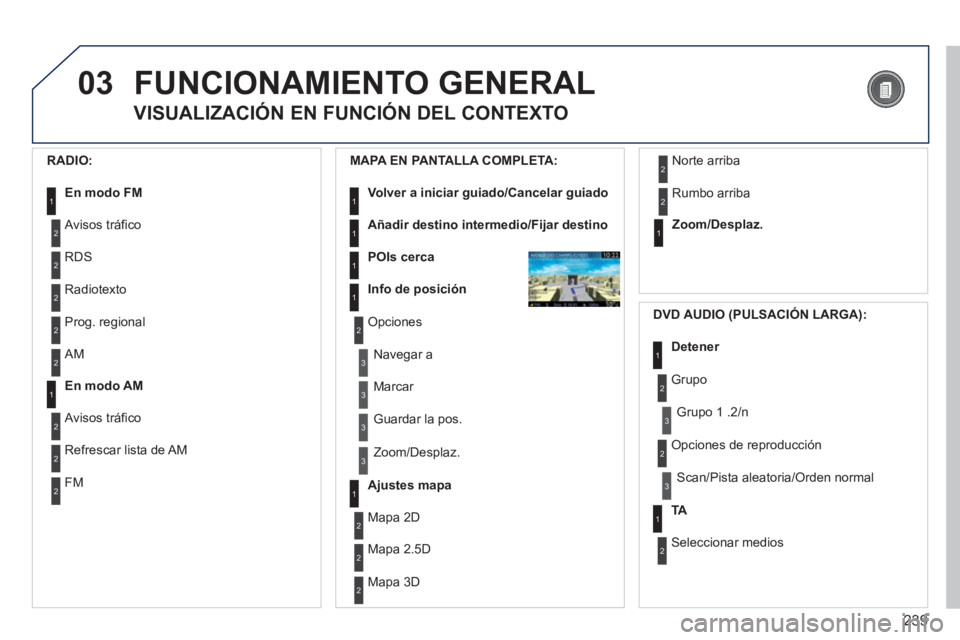
239
03FUNCIONAMIENTO GENERAL
VISUALIZACIÓN EN FUNCIÓN DEL CONTEXTO
RADIO:
En modo FM1
2
2
Avisos tráficoA
RDS
2Radiotexto
2Prog. regional
MAPA EN PANTALLA COMPLETA:
Volver a iniciar guiado/Cancelar guiado1
1
1
1
Añadir destino intermedio/Fijar destino
POIs cerca
Info de posición
2Opciones
3
3
Navegar a
Marcar
3 Guardar la pos.
3
Zoom/Desplaz.
Ajustes mapa 1
1Zoom/Desplaz.
2
2
Mapa2D
Mapa 2.5D
2Mapa 3D
2
Norte arriba
2
Rumbo arriba
DVD AUDIO (PULSACIÓN LARGA):
1Detener
2 Grupo
3Grupo 1 .2/n
TA1
2 Seleccionar medios
2 Opciones de reproducción
3Scan/Pista aleatoria/Orden normal
2AM
En modo AM1
2
2
Avisos tráfico
Refrescar lista de AM
2FM
Page 244 of 364

242
04
NAV2ABC3DEF5JKL4GHI6MNO8TUV7PQRS9WXYZ0*#
1RADIO MEDIANAV TRAFFIC
SETUPADDR
BOOK
2ABC3DEF5JKL4GHI6MNO8TUV7PQRS9WXYZ0*#
1RADIO MEDIANAV TRAFFIC
SETUPADDR
BOOK
2ABC3DEF5JKL4GHI6MNO8TUV7PQRS9WXYZ0*#
1RADIO MEDIANAV TRAFFIC
SETUPADDR
BOOK
2ABC3DEF5JKL4GHI6MNO8TUV7PQRS9WXYZ0*#
1RADIO MEDIANAV TRAFFIC
SETUPADDR
BOOK
2ABC3DEF5JKL4GHI6MNO8TUV7PQRS9WXYZ0*#
1RADIO MEDIANAV TRAFFIC
SETUPADDR
BOOK
2ABC3DEF5JKL4GHI6MNO8TUV7PQRS9WXYZ0*#
1RADIO MEDIANAV TRAFFIC
SETUPADDR
BOOK
NAVEGACIÓN - GUIADO
ELEGIR UN DESTINO
Pulse de nuevo la tecla NAV oseleccione la función "Menú" "Navegación" y pulse OK para
validar.
Seleccione la función "Introducir
destino" y pulse OK para validar. P
ulse la tecla NAV.
Seleccione, una por una, las letrasde la ciudad validándolas cada vezpulsando OK.
Una vez seleccionado el país,
gire el
botón y seleccione la función ciudad.
Pulse OK para validar.
Menú "Navegación"g
Intorducir destino
Puede acceder a una lista prede
finida (introduciendo las primeras
letras) de las ciudades del país elegido pulsando la tecla LIST del
teclado virtual.
Seleccione la función "Introducir nueva dirección" y pulse OK para
validar.
Introducir nueva dirección
La lista de los 20 últimos destinos aparece deba
jo de la función Menú "Navegación".Los comandos de voz de "NAVEGACIÓN" están descritos en el ca
pítulo 02.
Durante el
guiado, al pulsar de manera prolongada en el extremo del
mando de luces, se recupera la última consigna de guiado.
Page 245 of 364

243
04
2ABC3DEF5JKL4GHI6MNO8TUV7PQRS9WXYZ0*#
1RADIO MEDIANAV TRAFFIC
SETUPADDR
BOOK
2ABC3DEF5JKL4GHI6MNO8TUV7PQRS9WXYZ0*#
1RADIO MEDIANAV TRAFFIC
SETUPADDR
BOOK
2ABC3DEF5JKL4GHI6MNO8TUV7PQRS9WXYZ0*#
1RADIO MEDIANAV TRAFFIC
SETUPADDR
BOOK
2ABC3DEF5JKL4GHI6MNO8TUV7PQRS9WXYZ0*#
1RADIO MEDIANAV TRAFFIC
SETUPADDR
BOOK
2ABC3DEF5JKL4GHI6MNO8TUV7PQRS9WXYZ0*#
1RADIO MEDIANAV TRAFFIC
SETUPADDR
BOOK
Repita las etapas de 5 a 7 para lasfunciones "Calle" y "Número".
Para borrar un destino, a
partir de las etapas 1 a 3, seleccione "Desde últimos destinos."
Al pulsar prolongadamente en uno de los destinos, se muestra unalista de acciones, en la que usted puede elegir:
Seleccione la función "Guardar en la agenda" para grabar la
dirección introducida en una entrada de la agenda. Pulse OK para
validar la selección.
El WIP Com 3D permite
grabar hasta más de 4 000 contactos.
Para realizar el proceso de
forma más rápida, es posible introducir
directamente el código postal después de haber seleccionado la
función "Código postal".
Utilice el teclado virtual para introducir las letras y los números.
Seleccione el tipo de ruta:
"Ruta rápida", "Ruta corta" o
"Optimizar tiempo/distancia" y pulse OK para validar.
A continuación, seleccione "Iniciar guiado" y pulse OK para validar.
La elección de una ruta también se puede e
fectuar "Desde
agenda" o "Desde últimos destinos", seleccionando una
intersección, el centro ciudad, las coordenadas
geográficas, o
directamente sobre el "Mapa".
Desde últimos destinosDesde agendag
Iniciar guiadog
Es posible desplazar el mapa con el mando de selección de 4 botones.
Es posible elegir su orientación mediante el menú de acceso directo del"Mapa en pantalla completa". Pulse OK y seleccione "Ajustes mapa" yvalide.
Seleccione la carretera con el color correspondiente a la ruta guardada y pulse OK para validar e iniciar el guiado.
Gire el botón
y seleccione OK.
Pulse
OK para validar.
Borrar destinoBorrar últimos destinos
NAVEGACIÓN - GUIADO
Page 246 of 364
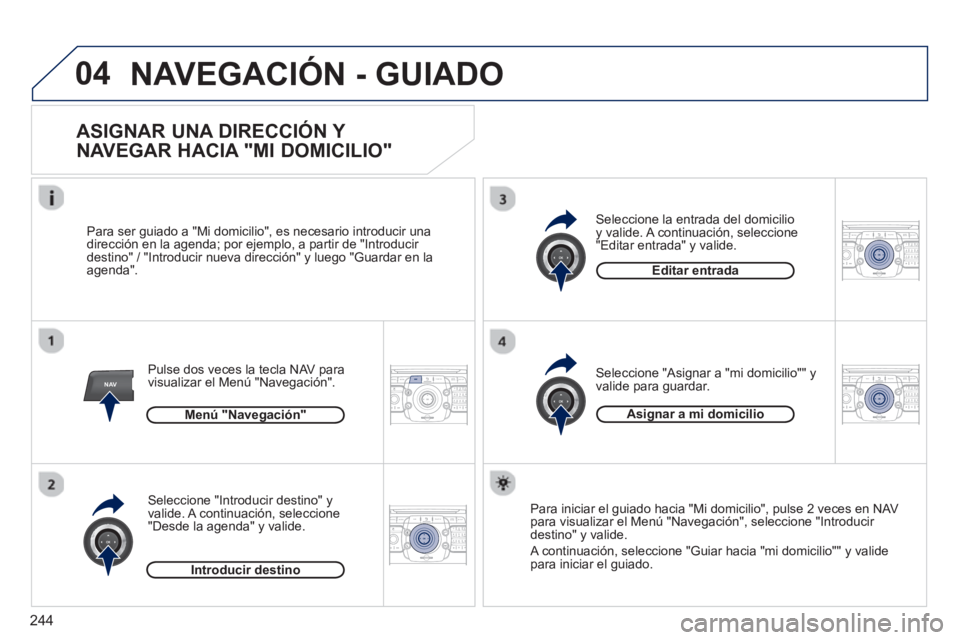
244
04
NAV2ABC3DEF5JKL4GHI6MNO8TUV7PQRS9WXYZ0*#
1RADIO MEDIANAV TRAFFIC
SETUPADDR
BOOK
2ABC3DEF5JKL4GHI6MNO8TUV7PQRS9WXYZ0*#
1RADIO MEDIANAV TRAFFIC
SETUPADDR
BOOK
2ABC3DEF5JKL4GHI6MNO8TUV7PQRS9WXYZ0*#
1RADIO MEDIANAV TRAFFIC
SETUPADDR
BOOK
2ABC3DEF5JKL4GHI6MNO8TUV7PQRS9WXYZ0*#
1RADIO MEDIANAV TRAFFIC
SETUPADDR
BOOK
NAVEGACIÓN - GUIADO
ASIGNAR UNA DIRECCIÓN Y
NAVEGAR HACIA "MI DOMICILIO"
Pulse dos veces la tecla NAV para
visualizar el Menú "Navegación".
Para ser
guiado a "Mi domicilio", es necesario introducir una
dirección en la agenda; por ejemplo, a partir de "Introducir
destino" / "Introducir nueva dirección" y luego "Guardar en la
agenda".
Seleccione "Introducir destino"
yvalide. A continuación, seleccione "Desde la agenda" y valide.
Seleccione "Asignar a "mi domicilio"" y
valide para guardar.
Seleccione la entrada del domicilio y valide. A continuación, seleccione "Editar entrada" y valide.
Para iniciar el guiado hacia "Mi domicilio", pulse 2 veces en NAV
para visualizar el Menú "Nave
gación", seleccione "Introducir
destino" y valide.
A continuación, seleccione "Guiar hacia "mi domicilio""
y valide
para iniciar el guiado. Menú "Nave
gación"
Introducir destino
Editar entrada
Asignar a mi domicilio
Page 247 of 364

245
04
NAV2ABC3DEF5JKL4GHI6MNO8TUV7PQRS9WXYZ0*#
1RADIO MEDIANAV TRAFFIC
SETUPADDR
BOOK
2ABC3DEF5JKL4GHI6MNO8TUV7PQRS9WXYZ0*#
1RADIO MEDIANAV TRAFFIC
SETUPADDR
BOOK
2ABC3DEF5JKL4GHI6MNO8TUV7PQRS9WXYZ0*#
1RADIO MEDIANAV TRAFFIC
SETUPADDR
BOOK
2ABC3DEF5JKL4GHI6MNO8TUV7PQRS9WXYZ0*#
1RADIO MEDIANAV TRAFFIC
SETUPADDR
BOOK
2ABC3DEF5JKL4GHI6MNO8TUV7PQRS9WXYZ0*#
1RADIO MEDIANAV TRAFFIC
SETUPADDR
BOOK
2ABC3DEF5JKL4GHI6MNO8TUV7PQRS9WXYZ0*#
1RADIO MEDIANAV TRAFFIC
SETUPADDR
BOOK2ABC3DEF5JKL4GHI6MNO8TUV7PQRS9WXYZ0*#
1RADIO MEDIANAV TRAFFIC
SETUPADDR
BOOK
NAVEGACIÓN - GUIADO
OPCIONES DE GUIADO
Seleccione la función "Tener encuenta tráfico".
Esta
función permite el acceso alas opciones "Sin desvíos", "Con confirmación" y "Automática".
Seleccione la función "Criterios de exclusión". Esta función permiteel acceso a las opciones "Evitar"(autovías, carreteras de peajes,
transbordadores y túneles).
Gire el anillo
y seleccione la función"Volver a calcular ruta" para tener en cuenta las opciones de guiado elegidas. Pulse OK para validar.
Pulse la tecla NAV.
Pulse una segunda vez la tecla
NAV
o seleccione la función Menú "Navegación" y pulse OK para validar.
Seleccione la función "Criterios de guiado" y pulse OK para validar.
Esta función permite modificar los criterios de guiado.
Seleccione la función "Opciones de guiado" y pulse OK para validar.
Menú "Navegación"g
Opciones de guiadopg
Criterios de guiadog
Tener en cuenta tráfico
Criterios de exclusión
Volver a calcular ruta
Cuando el mapa aparece en la pantalla, es posible seleccionar "Reglajes
mapa" y, después, "Mapa en plano/Perspectiva/Mapa 3D/Mapa hacia el
norte/Mapa vehículo". La visualización de los edificios en 3D dependen dela actualización de la cartografía de las ciudades.